Nell'era digitale di oggi, la musica in streaming è diventata la norma, offrendo accesso immediato a una vasta libreria di brani a portata di mano. Apple Music, con la sua vasta raccolta di brani e playlist, è senza dubbio diventata una delle piattaforme di riferimento per gli appassionati di musica. Sebbene lo streaming sia conveniente, c'è ancora qualcosa di nostalgico e delizioso nell'ascoltare i tuoi brani preferiti su un buon CD vecchio stile.
Molti abbonati si chiedono se possono masterizza Apple Music su CD da godersi in macchina, condividere con gli amici o conservare una raccolta fisica delle loro canzoni più care. Fortunatamente la risposta è sì!
In questo articolo ti guideremo attraverso il processo passo dopo passo per convertire e masterizzare Apple Music su un CD, rendendo la tua musica accessibile offline e riproducibile su qualsiasi lettore CD. Che tu sia un audiofilo esperto di tecnologia o un amante della musica occasionale, la nostra guida completa ti aiuterà a creare CD musicali personalizzati senza problemi. Immergiamoci e iniziamo a bruciare quei ritmi!
Guida ai contenuti Parte n. 1: Perché non riesco a masterizzare Apple Music su CDParte n. 2: il modo migliore per masterizzare Apple Music su CD con iTunesParte n.2: masterizza Apple Music su CD tramite VLCParte n. 3: masterizza Apple Music su CD tramite Media PlayerParte #4: Conclusione
Parte n. 1: Perché non riesco a masterizzare Apple Music su CD
Prima di intraprendere il viaggio di masterizzazione dei tuoi amati brani Apple Music su un CD, ci sono alcuni prerequisiti essenziali necessari per garantire un processo fluido e di successo. Se non riesci a masterizzare Apple Music su CD, è possibile che non soddisfi le seguenti condizioni. Diamo un'occhiata più da vicino a ciò di cui avrai bisogno:
CD o CD-RW vuoto:
Per iniziare, avrai bisogno di un CD vuoto o di un CD riscrivibile (CD-RW) su cui masterizzare le tracce Apple Music convertite. Assicurati che il CD sia compatibile con il tuo masterizzatore e che disponga di spazio libero sufficiente per ospitare le tracce che desideri masterizzare.
Masterizzatore CD o unità ottica:
La maggior parte dei computer moderni è dotata di un masterizzatore CD o di un'unità ottica integrata. Se il tuo computer non ne ha uno, puoi utilizzare un masterizzatore CD esterno che si collega tramite USB. Assicurati che il tuo masterizzatore sia funzionante e supporti la masterizzazione di CD.
Software di masterizzazione di CD:
Successivamente, avrai bisogno di un software di masterizzazione di CD. Questo software facilita il processo di trasferimento dei file musicali sul CD in un formato che può essere riprodotto su lettori CD standard. Alcune popolari opzioni software di masterizzazione di CD includono Nero Burning ROM, Windows Media Player (per utenti Windows) e iTunes (per utenti macOS).
Software di conversione:
Poiché i brani di Apple Music sono protetti da Digital Rights Management (DRM), dovrai convertirli in un formato aperto come MP3 prima di masterizzarli su un CD. Il software di conversione ti aiuta a rimuovere la protezione DRM e convertire le tracce in un formato compatibile.
File musicali convertiti:
Dopo aver convertito con successo le tracce di Apple Music in un formato aperto (come MP3), avrai i file audio effettivi pronti per la masterizzazione su CD. Questi file convertiti possono essere archiviati nella memoria locale del tuo computer, pronti per essere trasferiti sul CD.
È fondamentale sottolineare che il processo di conversione dovrebbe essere effettuato solo per uso personale, rispettando le leggi sul copyright e i termini di servizio di Apple Music. Distribuire o condividere materiale protetto da copyright senza autorizzazione è illegale e non etico.
Ora che hai tutti i prerequisiti, sei pronto per passare ai passaggi successivi per masterizzare le tracce di Apple Music su un CD. Resta sintonizzato per la Parte 2 della nostra guida, dove ti guideremo attraverso il processo passo dopo passo di conversione e masterizzazione dei tuoi brani preferiti per il piacere dell'ascolto offline!
Parte n. 2: il modo migliore per masterizzare Apple Music su CD con iTunes
Quando si tratta di convertire e acquisire brani da Apple Music in MP3 allo scopo di masterizzarli su un CD, uno degli strumenti più efficaci e facili da usare disponibili è "Sblocca musica Apple." Questo potente software è progettato per aggirare la protezione DRM sui brani Apple Music, consentendo agli utenti di convertirli in file MP3 standard in modo che Apple Music può essere riprodotta su iPodo qualsiasi altro dispositivo, compresi i lettori CD. Esploriamo le caratteristiche principali e i vantaggi dell'utilizzo di Apple Music Unlocker:
- Rimozione DRM: I brani di Apple Music sono crittografati con DRM per impedire la distribuzione non autorizzata. Apple Music Unlocker è progettato per rimuovere legalmente questa protezione DRM, consentendoti di convertire le tracce in un formato aperto come MP3 senza alcuna perdita di qualità.
- Conserva la qualità audio: Apple Music Unlocker garantisce che i file MP3 convertiti mantengano la qualità audio originale. Ciò significa che puoi goderti le tue canzoni preferite con la stessa alta fedeltà con cui erano disponibili su Apple Music.
- Conversione batch: Questa pratica funzionalità ti consente di farlo converti più tracce di Apple Music in MP3 contemporaneamente. Risparmia tempo e fatica, soprattutto se disponi di una vasta libreria musicale che desideri convertire per masterizzare su CD.
- Interfaccia intuitiva: Apple Music Unlocker offre un'interfaccia intuitiva e facile da usare, rendendola accessibile sia agli utenti esperti di tecnologia sia a coloro che potrebbero non avere familiarità con il software di conversione.
- Conservazione dei metadati: Il software garantisce che i metadati essenziali, come titoli dei brani, artisti, informazioni sull'album e copertina, vengano conservati durante il processo di conversione. In questo modo, la tua libreria musicale rimane organizzata e visivamente accattivante.
- Compatibilità piattaforma: Apple Music Unlocker è compatibile sia con i sistemi operativi Windows che macOS, rendendolo accessibile a un'ampia gamma di utenti.
Di seguito è riportata una panoramica di come farlo masterizza Apple Music su CD utilizzando Apple Music Unlocker e uno strumento di masterizzazione sul tuo computer:
Passaggio 1: utilizza Apple Music Unlocker per acquisire le tue tracce preferite
Ecco i passaggi per usarlo:
- Installa iTunes sul tuo computer e accedi al tuo account.
- Avvia l'applicazione Apple Music Unlocker.
- Nell'applicazione Apple Music Unlocker, fai clic su "Apri il web player Apple ".
- Accedi al tuo ID Apple nell'angolo in alto a destra della finestra del web player.
- Per importare un brano o una playlist specifica, trascina e rilascia il titolo sull'icona rossa di aggiunta.
- Per importare tutti i brani da una playlist, apri la playlist e fai clic sull'icona rossa di aggiunta.
- Scegli il formato di output desiderato per i tuoi file convertiti. I formati disponibili includono MP3, WAV, M4A e FLAC.
- Fare clic sul pulsante Cambiamento di " per selezionare una cartella diversa come destinazione di output.
- Fare clic sul pulsante convertire " per avviare il processo di conversione.

Passaggio 2: masterizza i tuoi file MP3 su un CD utilizzando il software di masterizzazione
Uno strumento popolare per la masterizzazione di CD che funziona sia su Mac che su Windows è "iTunes". Sebbene iTunes sia stato ufficialmente interrotto su macOS a partire da macOS Catalina, è ancora disponibile su Windows e può essere utilizzato per masterizzare CD. Gli utenti macOS che eseguono macOS Mojave o versioni precedenti possono comunque utilizzare iTunes per la masterizzazione di CD.
Ecco i passaggi per masterizzare i file MP3 convertiti su un CD utilizzando iTunes:
- Apri iTunes. Avvia iTunes sul tuo computer. Se non hai iTunes installato, puoi scaricarlo dal sito web di Apple (per utenti Windows) o dal Mac App Store (per macOS Mojave o versioni precedenti).
- Crea una playlist. Prima di masterizzare il CD, è una buona idea organizzare i file MP3 in una playlist. Per creare una nuova playlist, fare clic sul pulsante "Compila il "Menu e seleziona"Nuova playlist.” Assegna un nome alla playlist e trascina i file MP3 convertiti nella playlist.
- Inserisci un CD vuoto. Inserisci un CD o un CD-RW vuoto nel masterizzatore del tuo computer.
- Seleziona la playlist. Vai al “Biblioteca " nella sezione iTunes e seleziona la playlist contenente i file MP3 che desideri masterizzare sul CD.
- Avvia la masterizzazione del CD. Con la playlist selezionata, vai alla sezione "Compila il "menu, passa il mouse sopra"Masterizza playlist al disco” e scegli la velocità di masterizzazione appropriata (se richiesto). Selezionare "CD audio" come formato del disco.
- Inizia a masterizzare. Clicca il "Bruciare " per avviare il processo di masterizzazione del CD. iTunes inizierà a scrivere i file MP3 selezionati sul CD.
- Finalizzare il CD (opzionale). Al termine della masterizzazione, potresti avere la possibilità di finalizzare il CD. La finalizzazione del CD lo rende riproducibile su altri dispositivi, come lettori CD in auto o impianti stereo. Se richiesto, seleziona l'opzione per finalizzare il CD.
- Espellere il CD. Una volta completato con successo il processo di masterizzazione e, se applicabile, finalizzato il CD, espelli il CD dal masterizzatore del tuo computer.
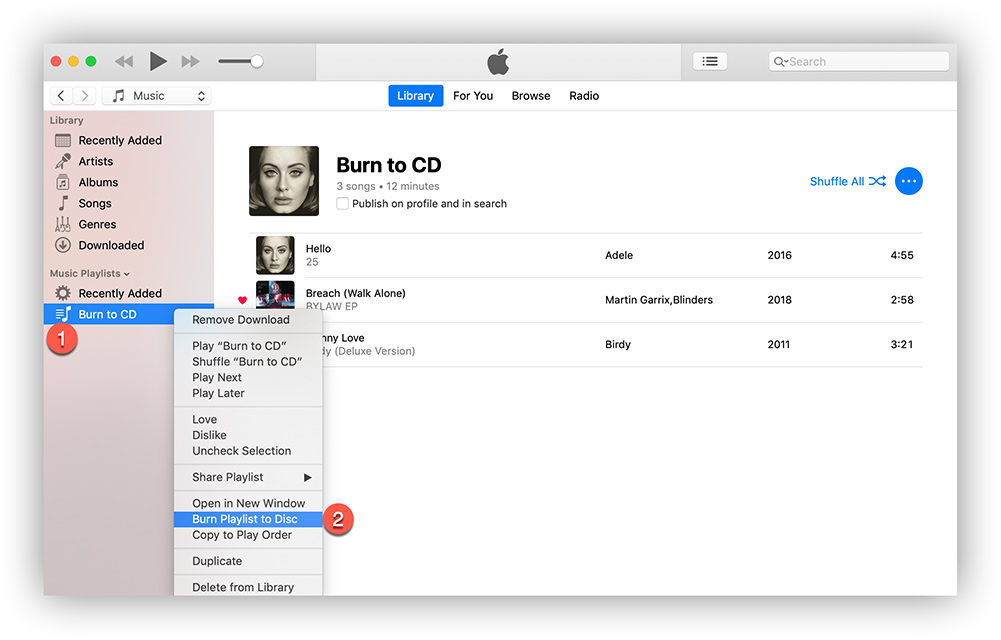
Questo è tutto! Hai masterizzato con successo i file MP3 convertiti su un CD utilizzando iTunes. Ora puoi goderti il tuo CD musicale personalizzato su qualsiasi lettore CD standard, indipendentemente dal fatto che tu stia utilizzando un computer Mac o Windows. Ricordarsi di etichettare il CD per facilitarne l'identificazione e di conservarlo in un luogo sicuro per preservare la qualità del contenuto.
Utilizzando Apple Music Unlocker, puoi convertire i tuoi preziosi brani Apple Music in MP3 senza problemi, rendendoli pronti per essere masterizzati su CD e ascoltati offline su qualsiasi lettore CD standard. Con gli strumenti giusti a tua disposizione, il processo di creazione di CD musicali personalizzati diventa un gioco da ragazzi. Buon bruciore!
Parte n.2: masterizza Apple Music su CD tramite VLC
VLC è un popolare lettore multimediale gratuito in grado di riprodurre un'ampia gamma di file multimediali, inclusi formati musicali e video. La sua interfaccia facile da usare e le funzioni aggiuntive di masterizzazione di CD lo rendono una comoda soluzione all-in-one per la riproduzione multimediale e la masterizzazione di CD, consentendoti semplicemente di masterizzare i file scaricati Apple Music su CD sul tuo computer Windows o macOS.
Passaggio 1: Inserisci un CD vuoto nell'unità disco e avvia il lettore VLC sul tuo computer.
Passaggio 2: fai clic sul pulsante "Media" e scegli l'opzione "Converti/Salva".
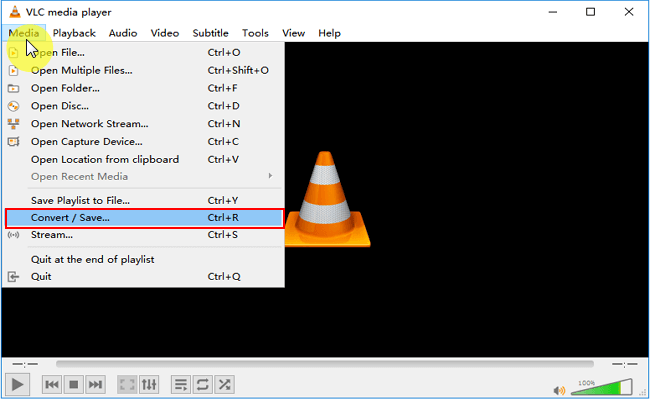
Passaggio 3: fare clic su "Disco" nella parte superiore della finestra Open Media.
Passo 4: Selezionare il "CD audio", quindi fare clic su "Sfoglia" per selezionare l'unità CD e fare clic su "Converti/Salva".
Passo 5: Seleziona MP3 come formato preferito nella finestra Converti facendo clic sul "pulsante degli strumenti" e quindi su "Salva".
Passaggio 6: fai clic su "Sfoglia" per aggiungere i file Apple Music scaricati. Quindi fare clic su "Start" per masterizzare Apple Music su CD.
Parte n. 3: masterizza Apple Music su CD tramite Media Player
Se utilizzi principalmente un PC Windows, puoi masterizzare Apple Music su CD utilizzando Windows Media Player senza installare software aggiuntivo. Poiché il software è semplice da usare e assolutamente gratuito, puoi avviarlo e iniziare subito a masterizzare musica su CD da Apple. Ora leggi i passaggi e scopri come eseguirlo.
Passaggio 1: importa i brani Apple Music scaricati su Windows Media Player. Crea una nuova playlist facendo clic sul pannello Playlist.
Passaggio 2: aggiungi i brani di Apple Music alla nuova playlist e inserisci il CD vuoto nell'unità disco.
Passaggio 3: seleziona il pulsante "Masterizza" nell'angolo in alto a destra dello schermo.
Passaggio 4: trascina e rilascia la playlist creata nell'elenco di masterizzazione.
Passaggio 5: Scegli l'opzione "CD audio" e fai clic sul pulsante "Avvia masterizzazione".
Persone anche leggere Come riprodurre Apple Music su Roku: sbloccare lo streaming musicale Come sincronizzare Spotify con Apple Watch: una guida dettagliata
Parte #4: Conclusione
La masterizzazione dei brani di Apple Music su un CD apre un mondo completamente nuovo di divertimento musicale, permettendoti di assaporare i tuoi brani preferiti offline e condividerli con amici e familiari. In questa guida completa, abbiamo esplorato i prerequisiti per la masterizzazione di CD, l'importanza di utilizzare software di conversione come Apple Music Unlocker e il processo passo passo per masterizzare i file MP3 convertiti su un CD utilizzando iTunes.
Quando si tratta di convertire e acquisire brani da Apple Music a MP3, Apple Music Unlocker si distingue come uno strumento affidabile ed efficiente. Rimuovendo la protezione DRM, ti consente di convertire le tue tracce Apple Music in un formato MP3 standard senza compromettere la qualità audio. Questa soluzione legale ti garantisce di goderti la tua musica offline su qualsiasi dispositivo e di creare CD musicali personalizzati da custodire per gli anni a venire.
Per l'effettivo processo di masterizzazione di CD, iTunes emerge come un'opzione versatile e accessibile sia per gli utenti Mac che per quelli Windows. La sua interfaccia intuitiva e l'organizzazione della playlist lo rendono una scelta facile da usare. Seguendo alcuni semplici passaggi, puoi masterizzare i file MP3 convertiti su un CD e finalizzarli per la compatibilità con vari lettori CD.
Con questa guida a tua disposizione, ora sei pronto per intraprendere il tuo viaggio nella creazione di CD musicali personalizzati dalla tua preziosa raccolta Apple Music. Quindi, raccogli i tuoi brani preferiti, convertili con Apple Music Unlocker e masterizzali utilizzando iTunes per creare la tua compilation musicale personalizzata. Lascia che le melodie risuonino e la nostalgia dei CD fisici ti riporti a tempi più semplici mentre ti godi la musica, a modo tuo. Buon ascolto!
Scritto da Rosie
Ultimo aggiornamento: 2023-07-19